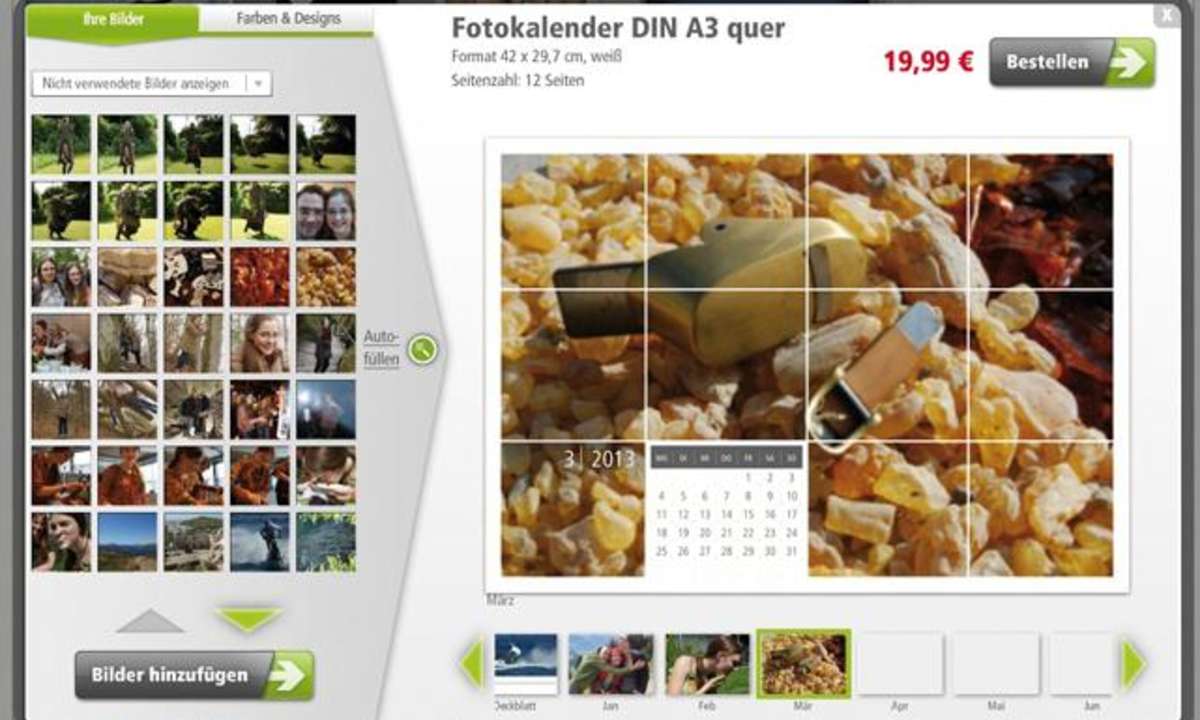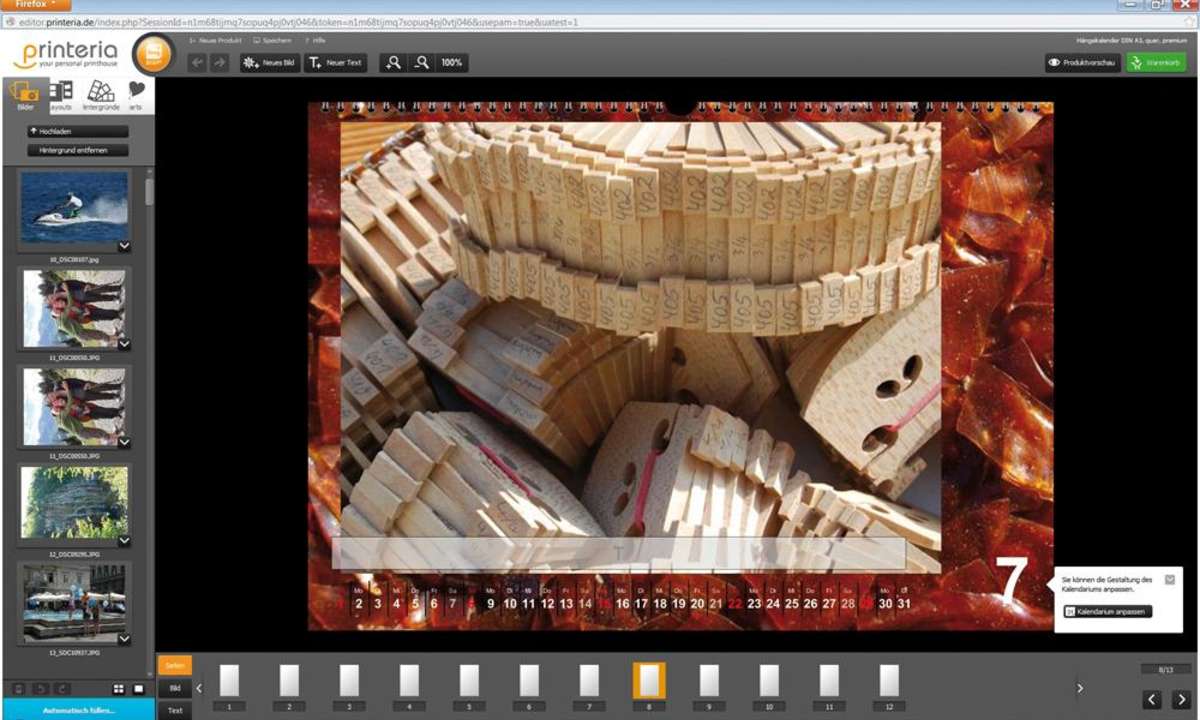Teil 2: Fotokalender mit PhotoImpact
Da ein Kalendarium meistens tabellenförmig angelegt ist, setzen wir die Tabellenkalkulation Excel ein. Damit erstellen Sie zunächst ein Raster, das Sie zwölfmal kopieren....
Da ein Kalendarium meistens tabellenförmig angelegt ist, setzen wir die Tabellenkalkulation Excel ein. Damit erstellen Sie zunächst ein Raster, das Sie zwölfmal kopieren.

Öffnen Sie ein neues Dokument in Excel und schreiben Sie die Wochentage in die sieben Felder einer beliebigen Zeile oder auch einer beliebigen Spalte. Markieren Sie diese Felder per Mausklick und gehaltener "Shift"-Taste und klicken Sie auf das Menü "Format/Zellen". Formatieren Sie die Beschriftung auf der Registerkarte "Schrift" und bestimmen Sie zum Beispiel eine Hintergrundfarbe auf dem Register "Muster".
Tragen Sie eine Eins im ersten "Donnerstag"- Feld ein und fahren Sie mit der Nummerierung fort bis zur 31 im "Samstag"-Feld. Markieren Sie nun alle Zahlenfelder und formatieren diese separat zu den Wochentagen, indem Sie beispielsweise keine zentrale, sondern eine rechtsbündige Ausrichtung wählen und etwas kleinere Typen verwenden.
Markieren Sie schließlich die gesamten Kalenderzellen und klicken Sie im Menü "Bearbeiten" auf "Kopieren". Über "Bearbeiten/Einfügen" erstellen Sie untereinander elf Kopien Ihrer Kalendermaske. Tragen Sie Monat für Monat die Tagesdaten ein, die nun einheitlich formatiert werden. Meistens benötigen Sie fünf Zeilen oder Spalten für die Kalenderblöcke, in den Monaten Mai und August erstrecken sich die 31 Tage dagegen über sechs Zeilen/Spalten. Tipp 1: Vergleichen Sie Ihre Eingaben mit dem Windows-Kalender, den Sie über "Start/Einstellungen/ Systemsteuerung/Datum/Uhrzeit" erreichen, oder mit dem Kalender von Outlook. Einen "Ewigen Kalender" mit allen deutschen Feiertagen finden Sie unter www.karl-maystiftung. de/kalender/ewkal.htm. Tipp 2: Nutzen Sie in Excel die Funktion "Auto- Ausfüllen", indem sie lediglich das erste Datum in einer Wochenzeile oder -spalte eintragen. Klicken Sie mit der gehaltenen Maustaste auf den Anfasser in der rechten unteren Ecke des Feldes und ziehen Sie den Rahmen über die ganze Zeile/Spalte. Klicken Sie auf das Pop-up- Menü und wählen Sie "Datenreihe ausfüllen". Auf diese Weise werden die übrigen sechs Tage einer Woche automatisch eingetragen.